L'iPhone negli ultimi anni è diventato il dispositivo che utilizziamo di più per scattare foto, andando a sostituire pienamente le macchine fotografiche compatte, favorito anche dai buoni sensori della fotocamera che Apple utilizza sui proprio smartphone. Dopo aver scattato centinaia o migliaia di foto, potrebbe essere arrivato il momento di trasferire tutti gli scatti ed i video registrati da iPhone a Mac. Se non si vuole fare affidamento ai servizi cloud come Dropbox o iCloud, esiste una semplice applicazione integrata all'interno di tutti i Mac, che permette di trasferire foto da iPhone a Mac facilmente.
Il servizio in questione si chiama Acquisizione Immagine ed in questa guida vi mostriamo come utilizzarlo per trasferire foto da iPhone a Mac con semplici passaggi.
Come trasferire foto da iPhone a Mac
L'operazione di trasferimento delle foto da iPhone a Mac è molto semplice.
- Come prima cosa bisogna collegare l'iPhone al Mac tramite il cavo USB.
- Se è la prima volta che collegate l'iPhone al Mac, comparirà un messaggio sul telefono che vi chiederà se volete autorizzare l'accesso al computer. Fate click su Autorizza
- A questo punto potrebbe aprirsi l'app Foto di Apple che chiede di potersi connettere con l'iPhone. Chiudete tutte le app che si apriranno (se avete disabilitato l'avvio automatico di queste app allora potete saltare questo passaggio).
- Ora andate nella cartella Applicazioni ed avviate Acquisizione Immagine.
- L'interfaccia grafica dell'app è molto semplice. Nella barra laterale sinistra vengono mostrati tutti i dispositivi collegati, mentre nella parte centrale tutte le foto presenti sul dispositivo selezionato. Per procedere, dalla barra sinistra selezionate il vostro iPhone.
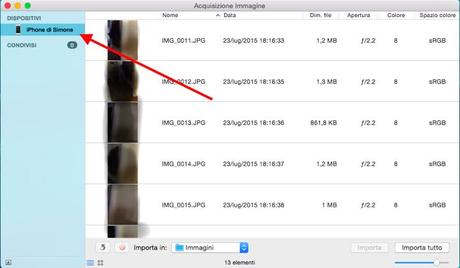
- Nella colonna centrale dell'app compariranno tutte le foto che avete scattato con l'iPhone. In basso, di fianco alla scritta Importa in: è presente un bottone che è impostato su Immagini. Questo significa che tutte le foto verranno importate nella cartella Immagini. Se volete modificare la cartella di destinazione, potete fare click su questo bottone e dal menù a tendina selezionare Altro.... Si aprirà una nuova finestra dalla quale potete selezionare la destinazione che preferite.
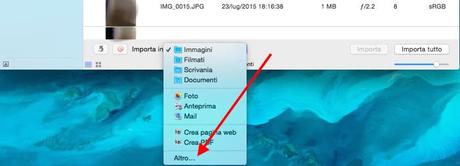
- Dopo aver scelto la cartella nella quale importare le foto dell'iPhone avete due possibilità, che consistono nell'importare l'intera galleria fotografica oppure solo alcune foto scelte da noi. Nel primo caso è sufficiente fare click sul bottone Importa tutto posto in basso a destra, mentre nel secondo caso, tenendo premuto il tasto cmd, potete selezionare le foto da importare e successivamente fare click su Importa.
NOTA: è bene notare che il Mac memorizzerà le foto che sono state già importate. Questo significa che, se importate tutte le foto, poi scollegate l'iPhone per fare altre foto e successivamente lo collegate nuovamente al Mac per trasferire le nuove foto, facendo click su Importa tutto verranno importate tutte le foto che non sono state trasferite in precedenza. Le foto già importate in precedenza vengono marcate con un cerchio verde come potete vedere nella foto sottostante.
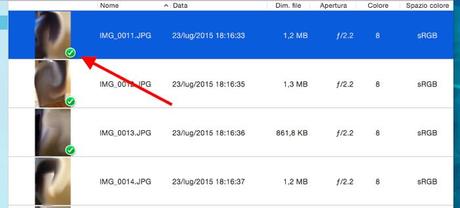
Come avete visto, trasferire foto da iPhone a Mac è un'operazione molto semplice che può essere eseguita in pochi passaggi. Se riscontrate difficoltà oppure avete dubbi fatecelo sapere tramite i commenti.
